Ausrichten des Geräts auf der Aufstellvorrichtung
Im Lieferumfang des Kreativ-Stift-Displays sind der vormontierte Cintiq Standfuß und verschiedene Zubehörteile enthalten. Die Produktteile und das Zubehör sind zusammen im Zubehörkarton verpackt.
Eine Liste der Komponenten finden Sie unter Über Ihr Cintiq 24HD. Weitere Informationen und eine Abbildung des Standfußes finden Sie unter Cintiq 24HD Standfuß.
Auspacken des Cintiq
- Öffnen Sie die Kartonabdeckung.
- Entfernen Sie die Kunststoffelemente aus den Ecken der Verpackung und nehmen Sie den oberen Teil des Kartons ab.
- Öffnen Sie die unteren Seitenklappen.
- Entfernen Sie den Karton mit den Zubehörteilen.
- Schieben Sie die Kabel an die Seite des Kartons und entfernen Sie die Kabelverpackung.
- Entfernen Sie die seitlichen Verpackungsblöcke und sonstiges Verpackungsmaterial um das kreative Stift-Display und den Standfuß.
- Fixieren Sie das Display, indem Sie das Display und die Stützarme vertikal aufrichten.
- Greifen Sie das Stift-Display an beiden Seiten ungefähr auf Höhe der Neigungshebel.
- Drücken Sie mit den Fingerspitzen vorsichtig auf die oberen Hebel. Drehen Sie dabei das Display vorsichtig in horizontale Position.
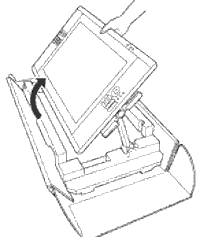 |
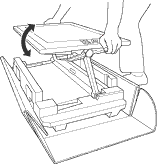 |
Beachten Sie folgende Hinweise, bevor Sie das Cintiq bewegen und einrichten:
Warnung: Versuchen Sie nicht, das Cintiq allein anzuheben. Um das Cintiq zu bewegen oder zu heben, müssen zwei Personen anwesend sein. Jede Person muss das Cintiq und den Standfuß mit beiden Händen heben oder bewegen.
Warnung: Achten Sie darauf, dass Ihre Finger nicht zwischen den beweglichen Teilen des Standfußes eingeklemmt werden.
Warnung: Heben Sie das Display nicht, ohne auch den Standfuß zu halten. Das Display kann das Gewicht des Standfußes nicht tragen, wenn dieser nicht ebenfalls gehalten wird.
Warnung: Heben Sie das Gerät nicht an den Hebeln zur Neigungseinstellung oder oben an den Display-Stützarmen an.
Warnung: Stellen Sie das Cintiq unbedingt auf einer Konstruktion auf, das sein Gewicht tragen kann (29 kg).
Cintiq einrichten
- Bevor Sie das Cintiq bewegen, passen Sie Höhe und Neigung des Displays so an, dass die Stützarme aufrecht arretiert sind und das Cintiq horizontal ausgerichtet ist. Ordnen Sie sämtliche Kabel am Standfuß an, sodass keine Kabel lose hängen.
- Wählen Sie einen Standort auf einem Schreibtisch oder einer anderen Arbeitsoberfläche, die eben, sauber, stabil und trocken ist.
- Heben Sie das Cintiq aus dem Karton, indem Sie die Stützarme des Displays im unteren Bereich greifen und dabei den Standfuß sichern.
- Jeder Beteiligte greift den unteren Teil eines Stützarms sicher mit der Hand. Mit der anderen Hand packen Sie dann den Standfuß unten an der vorderen Ecke. Heben Sie das Produkt vorsichtig an und halten Sie dabei das untere Ende des Standfußes fest.
- Stellen Sie das Cintiq auf die Arbeitsfläche, indem Sie zuerst die hintere Hälfte des Standfußes abstellen und den Standfuß dann ganz in seine Position schieben.
- Drehen Sie das Display dort mithilfe der Hebel zur Neigungseinstellung wieder in Vertikalposition.
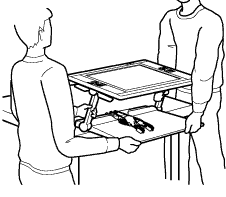
Warnung: Der Standfuß darf an keiner Stelle über die Kante der Arbeitsfläche ragen.
Warnung: Platzieren Sie das Cintiq nicht auf instabilen, nassen oder geneigten Flächen oder in Bereichen mit Vibrationen.
Warnung: Wird das Cintiq in einer Position verwendet, in der das Display über den Schreibtisch ragt, drücken Sie nicht auf den unteren Rand des Displays und lehnen Sie sich nicht dagegen.
Warnung: Nach Beenden Ihrer Arbeit heben Sie das Stift-Display mithilfe der Hebel zur Neigungseinstellung an und schieben das Cintiq wieder auf Ihren Schreibtisch. Achten Sie darauf, dass das Cintiq immer mit dem vollen Gewicht auf Ihrem Schreibtisch liegt, wenn Sie nicht damit arbeiten.
Warnung: Seien Sie vorsichtig, wenn Sie das Stift-Display einstellen oder die Position des Standfußes auf dem Schreibtisch verändern. Ziehen Sie das Cintiq mit einer gleichmäßigen, horizontalen Bewegung zu sich heran. Heben Sie den Standfuß nicht vom Schreibtisch.
Warnung: Senken Sie das Display in eine möglichst waagerechte Position ab, bevor Sie den Cintiq Standfuß an eine andere Stelle auf dem Schreibtisch schieben.
Warnung: Ragt die Vorderseite des Standfußes über die Kante des Schreibtisches, nimmt die Reibung der Unterlage zu und hält den Standfuß in seiner Position fest. Schieben Sie den Standfuß so weit zurück, dass die Vorderkante des Standfußes nicht über die Kante der Arbeitsfläche ragt.
Warnung: Wird das Cintiq über den Kipppunkt hinaus bewegt oder gezogen, wird die Reibungssperre wirkungslos. Seien Sie beim Bewegen des Geräts vorsichtig.
Hinweis: Sie können das Cintiq als gespiegelten, erweiterten oder unabhängigen Bildschirm einrichten. Wenn Sie mit mehreren Bildschirmen arbeiten, erfolgt die Projektion vom Cintiq auf die Bildschirme entsprechend der Konfiguration Ihres Systems. Im Spiegelmodus wird das Cintiq standardmäßig auf den gesamten Bereich jedes Bildschirms projiziert. Weitere Informationen zur Konfiguration Ihres Systems für die Verwendung mit mehreren Bildschirmen finden Sie in der Dokumentation zu Ihrer Hardware und Ihrem Betriebssystem.
Hinweis: Für die Verwendung mit mehreren Anzeigegeräten steht der Displaywechsel zur Verfügung. Damit können Sie den Bildschirmcursor zwischen dem Cintiq und anderen Bildschirmen umschalten.
| | Meine Informationen nicht weitergeben | | Cookies | | Allgemeine Geschäftsbedingungen | | Datenschutzrichtlinien |